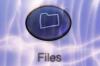Kattintson duplán egy PNG-képre, hogy megnyissa az alapértelmezett képmegjelenítő vagy -szerkesztő programban.
A kivett Windows 7 és 8 a Windows Photo Viewer programot használja alapértelmezettként. Még ha később módosítja is az alapértelmezett programot, mindig megnyithat egy PNG-fájlt a Windows Photo Viewerben, ha jobb gombbal kattint a képre, és kiválasztja Előnézet.
A bal oldali két gomb a zoom beállítására szolgál. A középső panel előre-hátra mozog ugyanabban a mappában lévő képek között, a középső gomb pedig diavetítést indít. A jobb oldalon a kör alakú nyilak elforgatják a képet, az "X" ikon pedig törli a képet.
A kép elforgatásán kívül a Windows Photo Viewer nem tud véglegesen szerkeszteni egy képet – a nagyítás és kicsinyítés valójában nem csökkenti vagy bővíti ki a képfájlt.
Használja a felső menüt fájlműveletekhez, például másolat készítéséhez, kinyomtatásához, e-mailben történő elküldéséhez, lemezre írásához vagy más programban való megnyitásához.
Nyisson meg egy PNG-fájlt közvetlenül egy képszerkesztő programban a Windows rendszerből, kattintson a jobb gombbal a képre, és válassza ki
Nyitott. Hacsak nincs másik szerkesztő telepítve, válasszon Festék a Windowshoz tartozó képszerkesztő megnyitásához.A PNG-fájlok alapértelmezett szerkesztőjének módosításához kattintson a gombra Válassza az Alapértelmezett program lehetőséget és válassz egy programot. A kiválasztott program nyílik meg a Windows Photo Viewer helyett, ha duplán kattint bármelyik PNG-re.
Dolgozzon a képpel a Paintben, szükség szerint átméretezés, levágás és szerkesztés. Ha végzett, nyissa ki a Fájl menüt (Windows 7 rendszeren egy menüikon), és válassza ki Megment. Másik képformátumra váltáshoz mutasson a ikonra Mentés másként és válassza ki az új formátumot. Amikor használod Mentés másként, létrehoz egy új másolatot a fájlról a változtatásokkal, az eredetit érintetlenül hagyva.
A Windows régebbi verzióiban lévő Windows Photo Viewertől eltérően a Windows 7 és 8 rendszerben a program nem jelenít meg görgetősávokat nagy képek megnyitásakor. Egy kép görgetéséhez kattintson és húzza a kép bármely pontjára.
A Windows Photo Viewerben a bal és jobb nyílbillentyűkkel az aktuális mappában lévő képek között mozoghat. Az egérgörgő nagyít és kicsinyít.
A PNG-fájlt annyiszor szerkesztheti és mentheti, ahányszor csak akarja, anélkül, hogy elveszítené a képminőséget, de a fájl JPEG formátumban történő mentése tömörítési hibákat okoz, ami rontja a minőséget. A PNG-fájlok is támogatják az átlátszó hátteret, ellentétben a JPEG-fájlokkal, így ha JPEG-re vált, minden átlátszó háttér egyszínű fehér lesz.